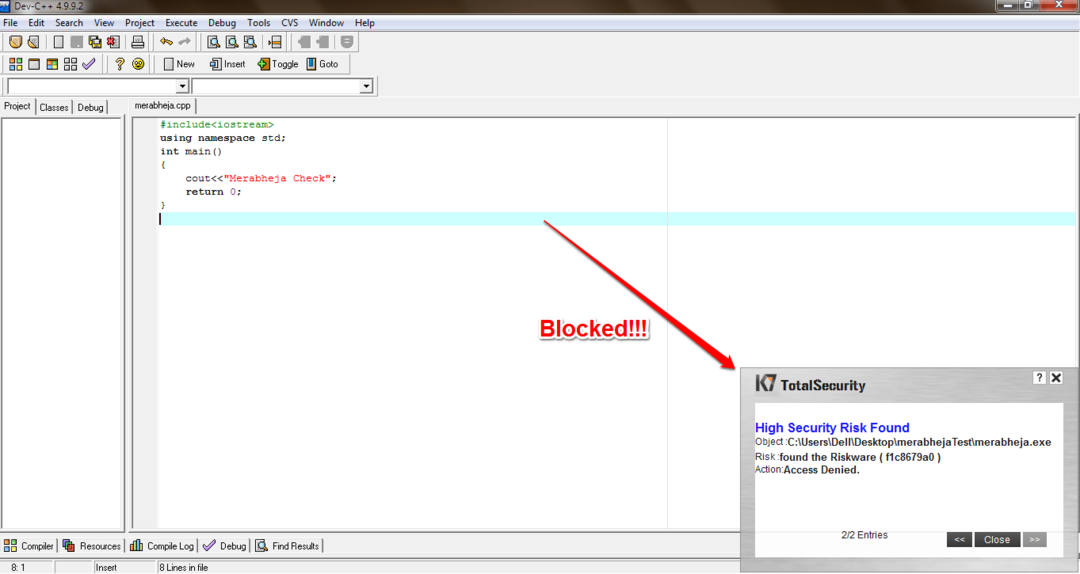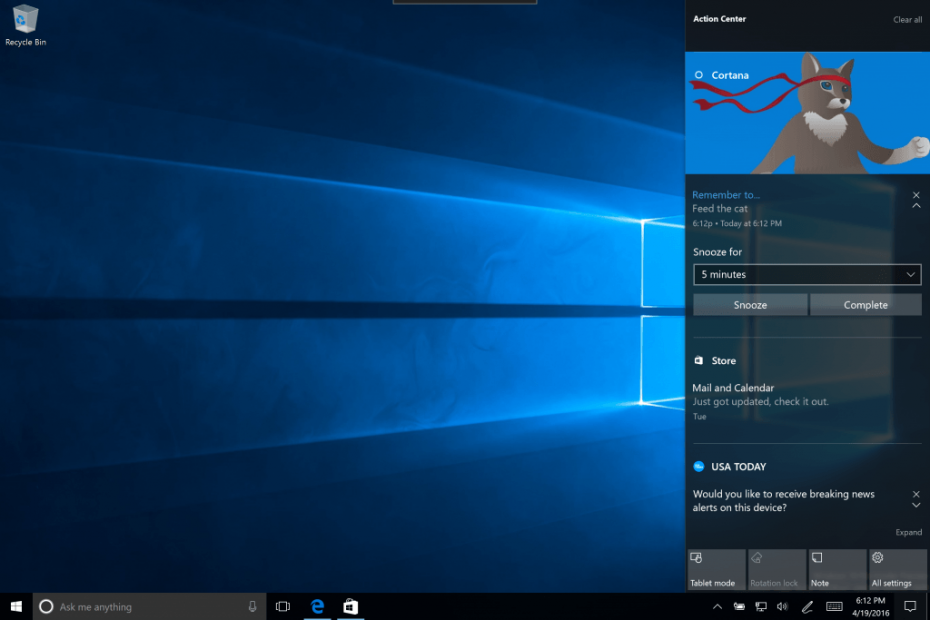
スタートメニューに加えて、Windows 10のアクションセンターは、 Windows10用の最新ビルド14328. マイクロソフトは、エントリポイントからアラートや通知の表示方法まで、すべてを変更しました。 Windows 10Previewビルド14328の改良されたアクションセンターを詳しく見てみましょう。
新しいビルドをインストールした後、初めてコンピューターの電源を入れた直後に最初に気付くのは、再設計および再配置されたアクションセンターアイコンです。 アイコンがタスクバーの右端に移動し、スポーツの外観が少し異なります。
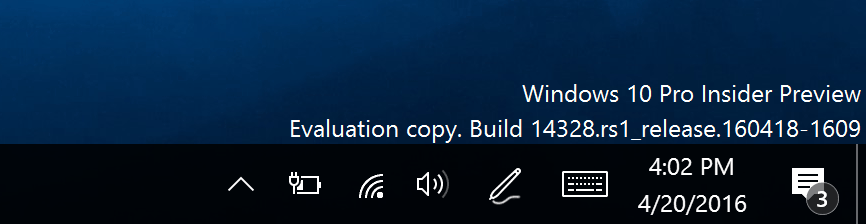
通知を受け取ると、アクションセンターに送信者のロゴが表示されます。 これは、不要な通知によって中断されることなく通常どおりに作業できるようになったため、古い通知アラートよりもはるかに気が散ることがありません。 保留中の通知の数もアイコンに表示されるため、受信した通知の数を常に知ることができます。
視覚的な変更とその他の通知
今後、アクションセンターで受信する通知はグループ化されます。 つまり、アクションセンターには、以前のように個々の通知をすべて表示するのではなく、各アプリからの通知のアイコンが1つだけ表示されます。 ユーザーは一見圧倒的な数の通知と混同されることが多いため、これは確かにさわやかな変更です。 新しい配置では、通知を簡単に整理できます。
もう1つの重要な追加は、アクションセンターでのCortana通知です。 これ以降、Cortanaに何か伝えたいことがあると、アクションセンターに表示されます。 新しいCortana統合は、写真のリマインダーを設定するCortanaの新しい機能と完全に連携します。これは、リマインダーの画像がアクションセンターにも表示されるためです。
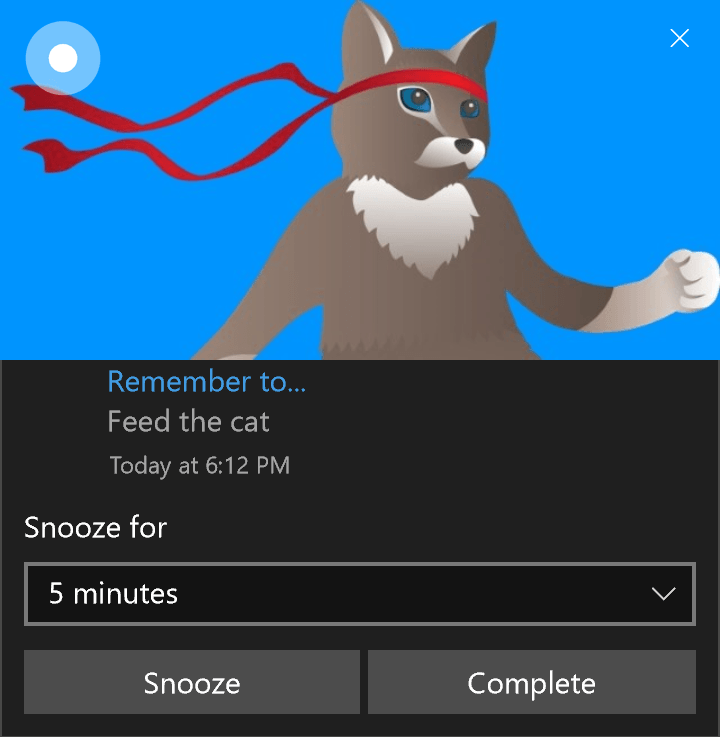
そして最後に、Windows 10プレビュービルド14328のアクションセンターは、いくつかの新しいカスタマイズオプションを受け取りました。 アクションセンターでクイックアクションを簡単に再配置したり、新しいアクションを追加したり、古いアクションを削除したりできるようになりました。
クイックアクションをカスタマイズするには、[設定]> [システム]> [通知とアクション]に移動します。 ここから、アクションセンターからクイックアクションのレプリカをドラッグすることで、クイックアクションを簡単に再配置できます。 アクションセンターに新しいクイックアクションを追加する場合は、[クイックアクションの追加または削除]を選択し、アクションセンターに表示する通知を選択するだけです。
マイクロソフトが強調したクイックアクションに関連する興味深い変更の1つは、Wi-Fiクイックアクションの改善です。 つまり、アクションセンターでWi-Fiクイックアクションをクリックすると、オン/オフボタンではなく、利用可能なネットワークのリストが自動的に表示されます。

最近のWindows10プレビュービルドでは、多くのインターフェイスの変更と新機能が見られます。これは、Microsoftがリリースに向けて準備を進めていることを意味するだけです。 アニバーサリーアップデート この夏。 これを念頭に置いて、今後のプレビュービルドでは、さらに多くのUIの改善と新機能が提供されることを期待する必要があります。
それまでは、下のコメント欄で、再設計されたアクションセンターについてどう思いますか?
チェックアウトする必要のある関連記事:
- Cortanaに、Windows10ユーザー向けのファミリーファインダーオプションが追加されました
- Surface Pro4とSurfaceBookは、ついにMicrosoftに実際の現金をもたらし始めました
- 電話の収益が減少し続けるので、マイクロソフトは棺桶に釘を打つべきです
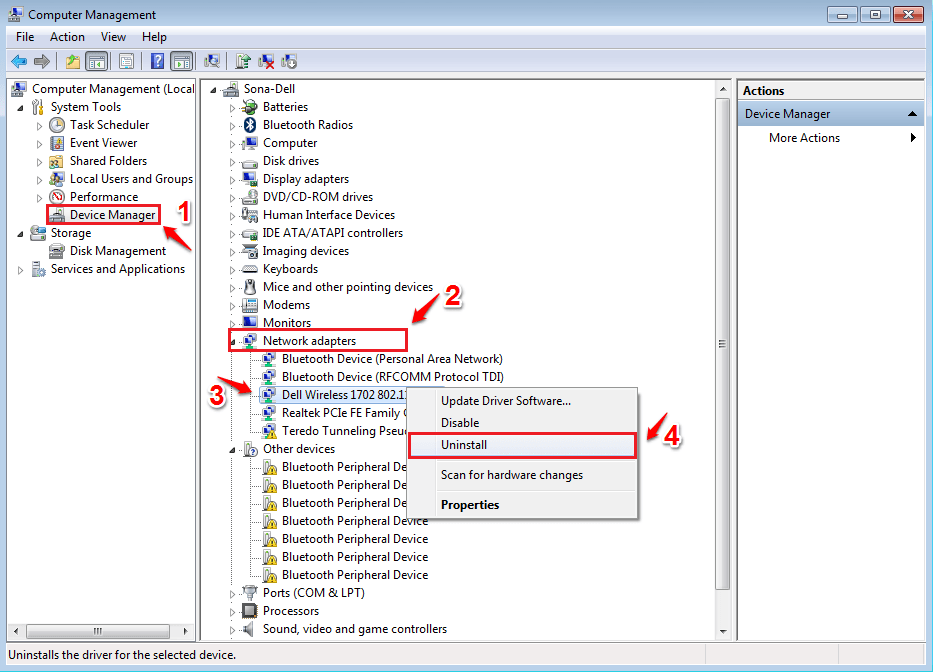
![Windows10のWindowsセキュリティポップアップ[クイックガイド]](/f/2b9d1c4e894c2d1c676d190687c9b38b.webp?width=300&height=460)